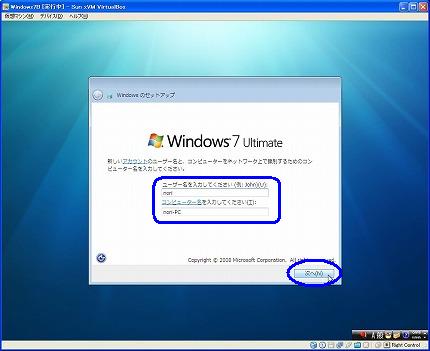▼① 再起動が掛かりました。前回同様に「OK」ボタンをクリックします。
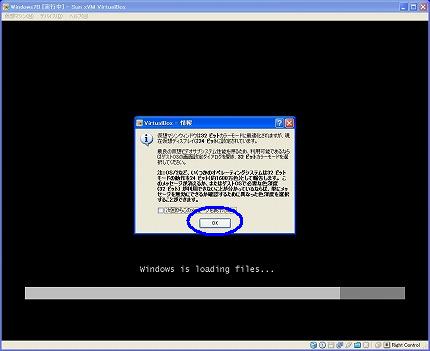
▼② Windows 7 β(ベータ)のインストールが続きます。
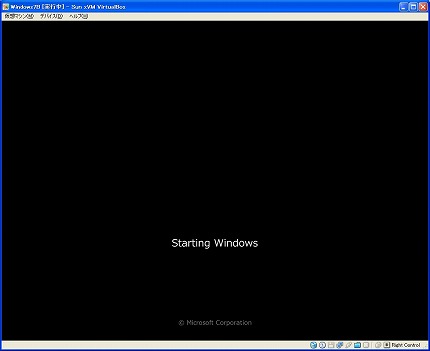
▼③ Windows 7 β(ベータ)のインストールが続きます。
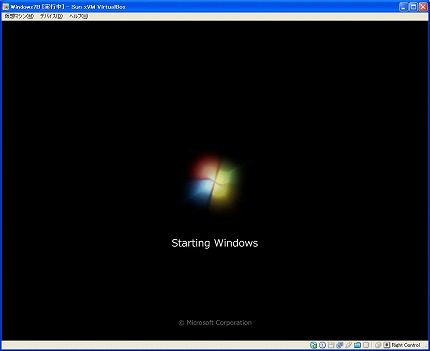
▼④ Windows 7 β(ベータ)のインストールが続きます。
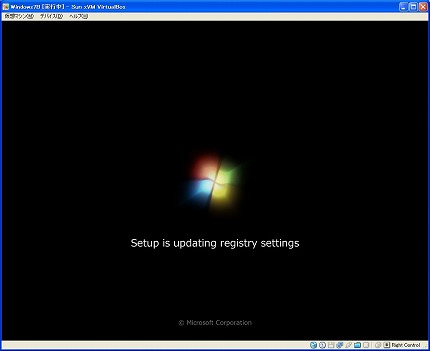
▼⑤ Windows 7 β(ベータ)のインストールが続きます。
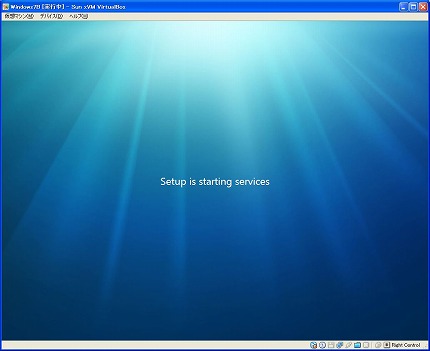
▼⑥ Windows 7 β(ベータ)のインストールが続きます。
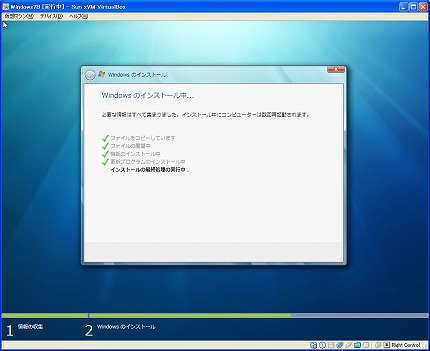
▼⑦ Windows 7 β(ベータ)のインストールが続きますが、ここでデスクトップ上での仮想化画面の状態を見てみます。
- 実際のCRT:19インチワイド画面 1440 x 900 ピクセル
- Windows 7 β(ベータ)のインストール・サイズ:17インチワイド画面を想定したサイズ、みたい

▼⑧ Windows 7 β(ベータ)のインストールが続きます。この「インストールの最終処理の実行中」で3時間以上経ちますが、いっこうに進捗がありません。動いているみたいなのですが・・。(汗
という事で最初からやり直しました。やはりベータ版です。2度目はここを10分ぐらいで通過しました。そして、次の画面へ。

▼⑨ 「ユーザー名を入力してください」画面が表示されました。
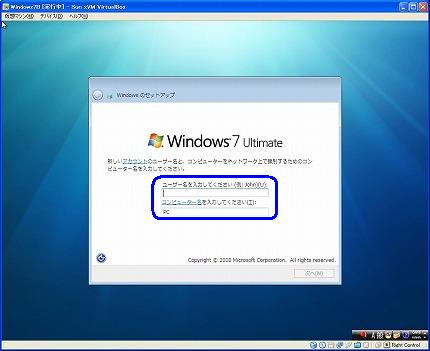
▼⑩ ユーザー名に「nori」と入力すると、コンピューター名は「nori-PC」と自動的になります。コンピューター名は変更出来るみたいですが、このままでいきます、「次へ(N)」ボタンをクリックします。